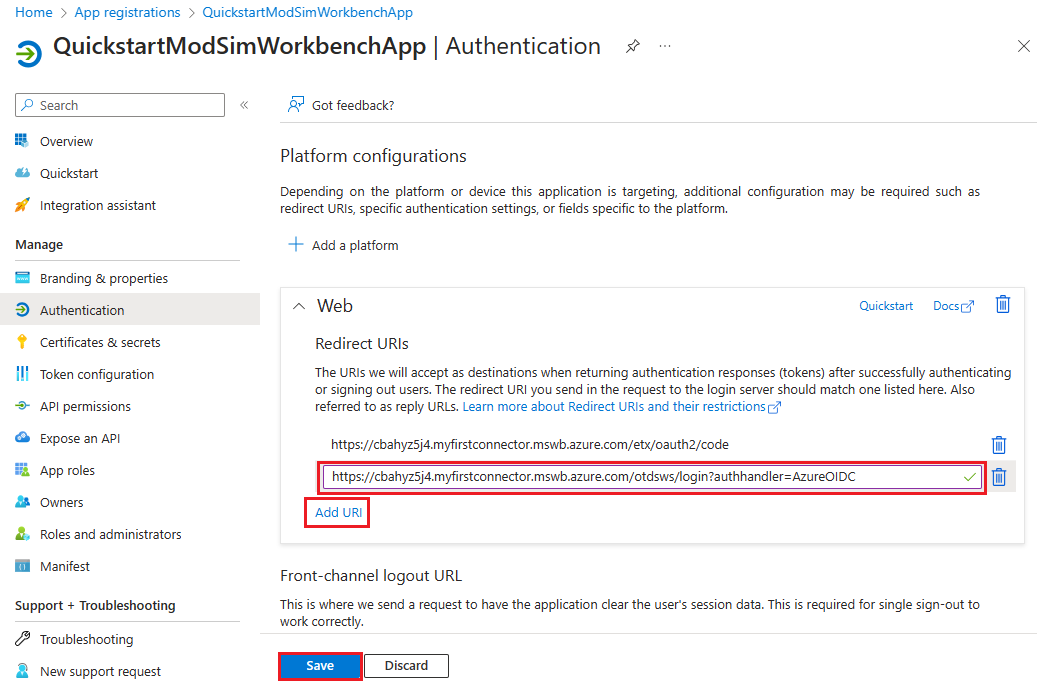Adicionar URIs de redirecionamento para o Modeling and Simulation Workbench
Um URI (Uniform Resource Identifier) de redirecionamento é o local onde a plataforma de identidade da Microsoft redireciona o cliente de um usuário e envia tokens de segurança após a autenticação. Cada um tem dois URIs de redirecionamento que devem ser registrados no Microsoft Entra ID. Um único Registro de Aplicativo lida com todos os redirecionamentos e tokens de segurança para uma bancada de trabalho.
Pré-requisitos
- Um registro de aplicativo no Microsoft Entra ID para o Azure Modeling and Simulation Workbench
- Uma instância do Workbench com uma câmara e criada.
Adicionar URIs de redirecionamento para o aplicativo no Microsoft Entra ID
Siga estas etapas para registrar URIs de redirecionamento com o registro do aplicativo no Microsoft Entra ID:
Na página de visão geral do seu workbench do Modeling and Simulation Workbench, navegue até o conector.
Na página Visão geral do conector, localize e documente as duas propriedades do conector, URL de resposta do painel e URL de resposta de autenticação, usando o ícone Copiar para a área de transferência. Se essas propriedades não estiverem visíveis, selecione o botão Ver mais na página para expandir a janela. Os URLs serão do seguinte formato:
- URL de resposta do painel: https://< dashboardFqdn>/etx/oauth2/code
- URL de resposta de autenticação: https://< authenticationFqdn>/otdsws/login?authhandler=AzureOIDC
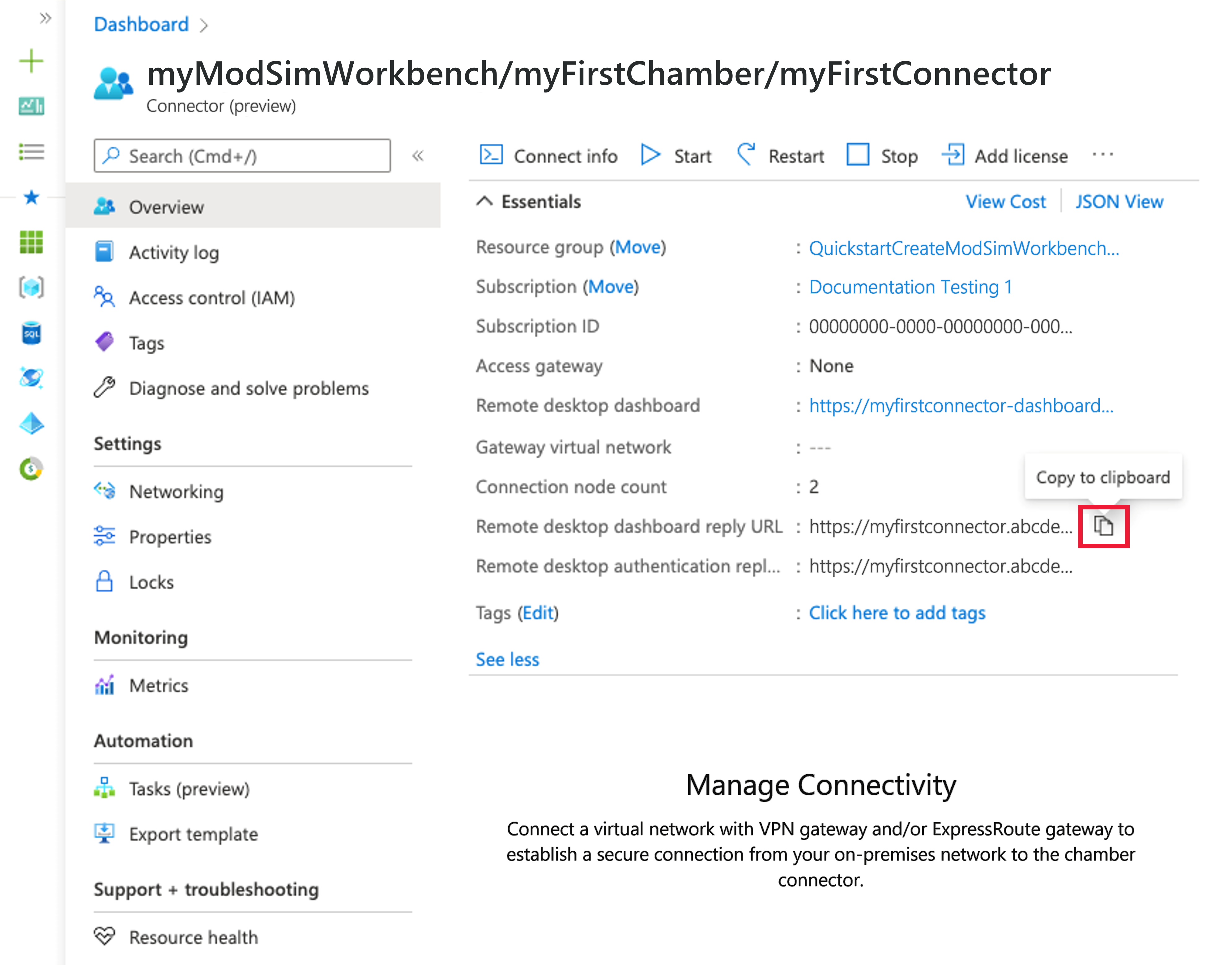
Adicionar URIs de redirecionamento
No portal do Azure, navegue até Microsoft Entra ID
No menu à esquerda, selecione Registros de aplicativos
Localize o seu registo de candidatura que criou para o seu Workbench.
Em Gerir, selecione Autenticação.
Em Configurações da plataforma, selecione Adicionar uma plataforma.
Em Configurar plataformas, selecione o bloco Web .
No painel Configurar Web, cole a URL de resposta do Painel documentada na etapa anterior no campo URI de redirecionamento. Em seguida, selecione Configurar.
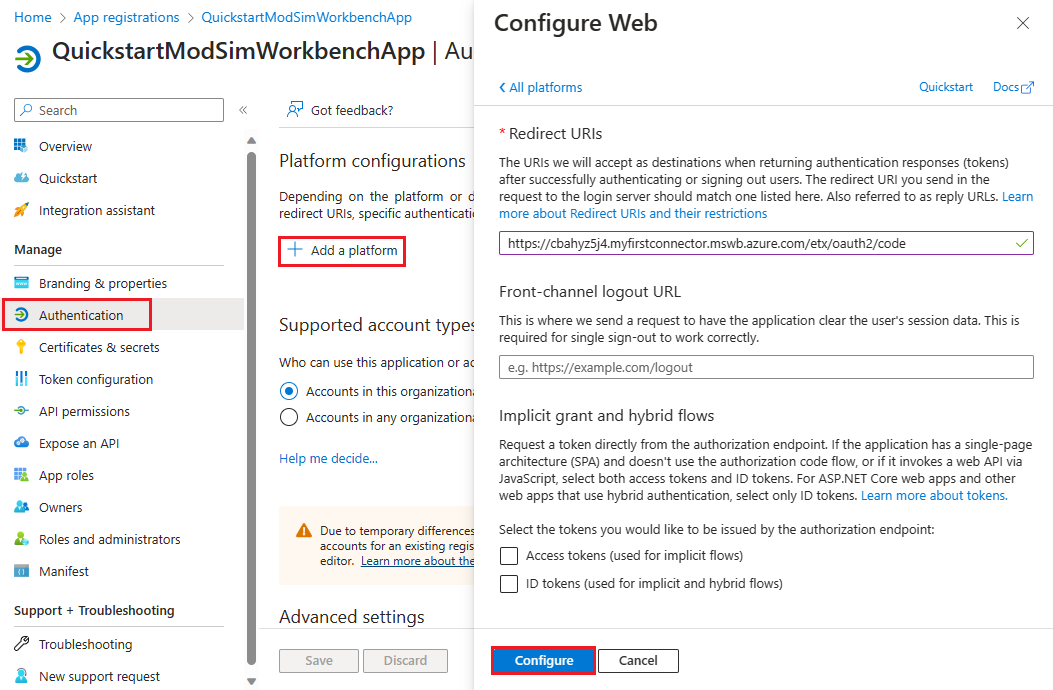
Em URIs de redirecionamento da Web>Configurações da>plataforma, selecione Adicionar URI.
Cole o URL de resposta de autenticação documentado na etapa anterior.
Selecione Guardar.